解析モデル
BIM解析モデルについて
解析モデルとは、要するに、荷重を担う建築要素のみを含む簡略化されたワイヤーフレームモデルです。柱、梁、部材などの直線的な建築要素は線で表現されます。壁やスラブなどの平面的な建築要素は、まだ解析モデルでサポートされていません。
BricsCAD®では、BIMANALYTICALMODELコマンドにより、構造物のフル3Dモデルから解析モデルを生成することが可能です。このコマンドを実行すると提案が自動生成されて表示され、必要に応じてモデルをさらに適合させることができます。自動提案では、軸線をシフト、延長、回転させることによって、剛体リンク(偏心)を可能な限り最小限に抑えます。このような変更の数は、偏差設定によって制御できます。
生成された案は、要素(ノードや軸)を選択する際にオプションで後から修正することができます。局所的な変更の影響をさらに広げるには、再計算を使用します。これにより、グローバルソリューションが起動し、再び剛体リンクを最小化しようとしますが、あなたが行った変更に準じます。
モデル編集後、IFCファイルやCIS/2ファイルへの書き出しが可能です。この解析モデルは、専用の解析ソフトウェアパッケージに取り込むことで、さらなる構造解析に利用することができます。
BIMANALYTICALMODELコマンドは、すべての荷重を担う要素が建物要素のプロパティに示されていると仮定しているので、入力モデルが完全に分類されている必要があると強調しておきます。これは重要です。
手順では、解析モデルを例題モデルで解説しています。このモデルは、付録で紹介しています。
厳密な偏差設定による解析モデルの作成
- まず、BIMモデルを分類する必要があります。これはBIMANALYTICALMODELコマンドを使用する際に必要です。 モデル上でBIMIFYコマンドを使用するか、手動で要素を分類します。
プロンプト表示:モデル全体でBimifyを実行、または[高度]<モデル>
- モデル内のすべてを分類する場合はEnterキーを、要素を選択する場合はAと入力してください。

- コマンドラインからBIMANALYTICALMODELコマンドを起動します。
- ポップアップウィンドウが表示されます。
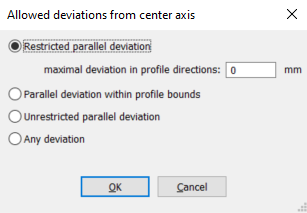
解析モデルを生成する際に使用する自由度を設定するウィンドウです。オプションにカーソルを合わせると、そのオプションにどのような制限がかかっているかがツールチップで表示されます。この場合、プロファイル方向の最大偏差を0mmとして、制限つき平行偏差を選択します。軸がプロファイルの中心位置から外れてはなりません。
- 選択されたグローバル偏差の設定に基づき、解析モデルのインタラクティブなプレビューが構築されます。
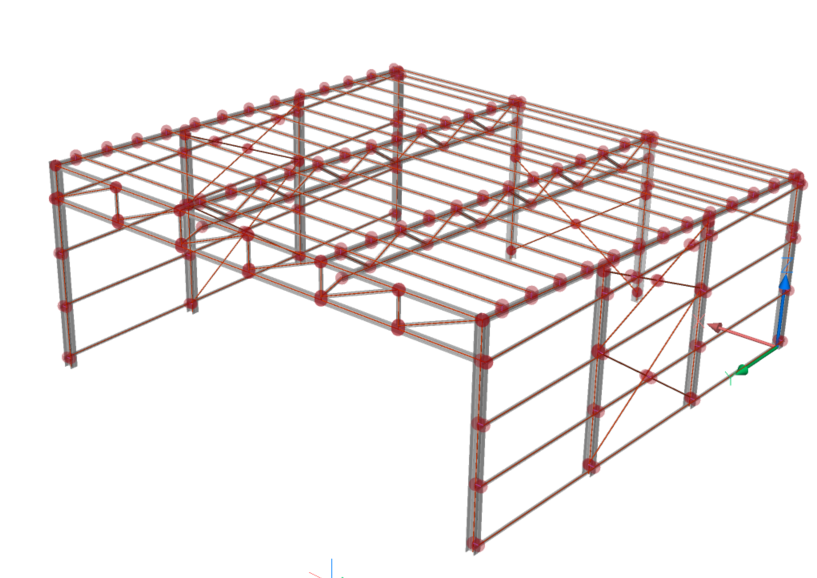 加えて、ビジュアル設定ウィンドウが表示されます。このウィンドウでは、軸やノードのさまざまなフィーチャーにチェックを入れたり外したりすることで、そのフィーチャーに対応する軸やノードをハイライト表示することができます。これにより、解析モデルの軸やノードの現在のプロパティを探索することができます。その結果に沿って、調整が必要かどうかを判断することができます。また、ノードを表すディスクのサイズも変更することができます。これは、ノードのハイライト表示と組み合わせて、ほぼ一致するノードを見つけたりするのに便利です。
加えて、ビジュアル設定ウィンドウが表示されます。このウィンドウでは、軸やノードのさまざまなフィーチャーにチェックを入れたり外したりすることで、そのフィーチャーに対応する軸やノードをハイライト表示することができます。これにより、解析モデルの軸やノードの現在のプロパティを探索することができます。その結果に沿って、調整が必要かどうかを判断することができます。また、ノードを表すディスクのサイズも変更することができます。これは、ノードのハイライト表示と組み合わせて、ほぼ一致するノードを見つけたりするのに便利です。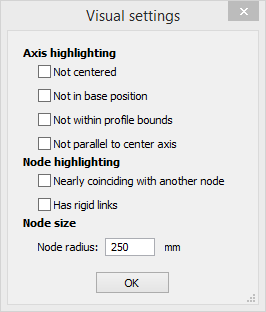
- ビジュアル設定ウィンドウで他のノードとほぼ一致チェックボックスを選択します。これらのノードの中心軸が完全に一致していないことがわかります。そのため、小さな剛体リンク(偏心)を導入する必要がありました。これは、手順4で前回設定したためです。これらの小型剛体リンクは紫色で表示されます。
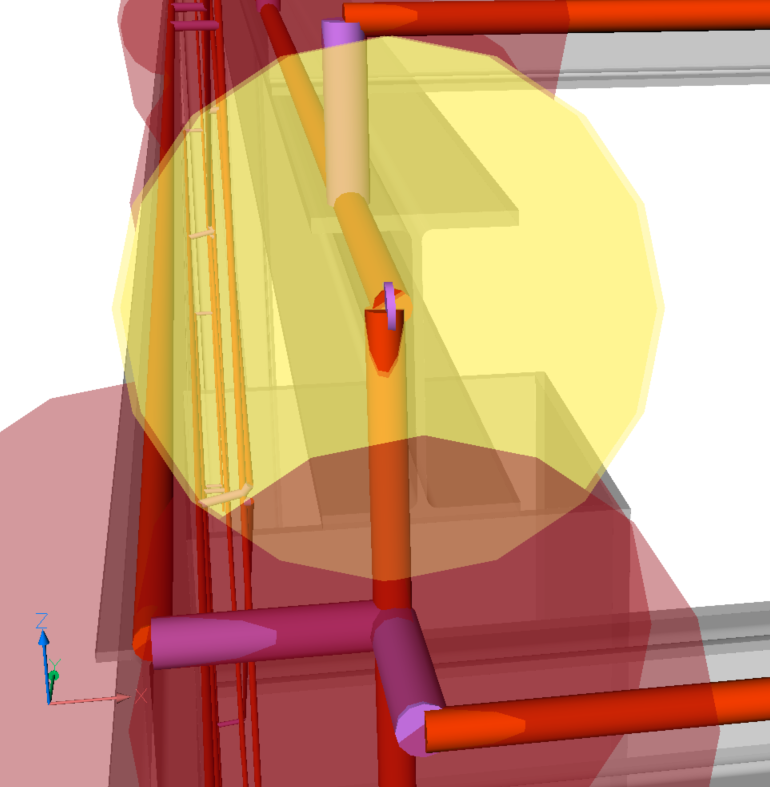 これを避けるには、もう少し柔軟な設定でコマンドを再開してください。中心からの許容偏差ウィンドウで、制限つき平行偏差をもう一度選択しますが、今回はプロファイル方向の偏差が30mmの最大偏差を使用します。
これを避けるには、もう少し柔軟な設定でコマンドを再開してください。中心からの許容偏差ウィンドウで、制限つき平行偏差をもう一度選択しますが、今回はプロファイル方向の偏差が30mmの最大偏差を使用します。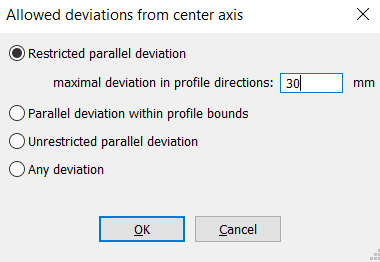
- 解析モデルのプレビューにおけるノードの検出には、構造要素の近接度を利用しています。そのため、モデル内にタイロッドが交差するノードが発生する可能性があります。これらのノードは、ノードをクリックして削除を選択することで簡単に削除することができます。Note: ボックス選択で複数のノードを一度に選択することができます。
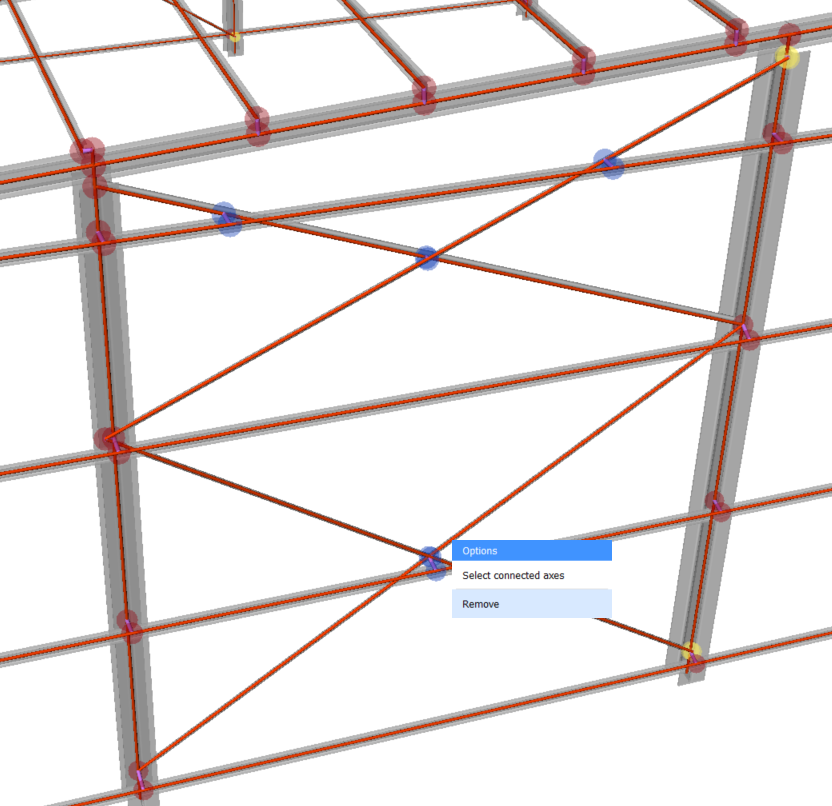
- 残りの一致するノードを見てみると、タイロッドが柱の中心線と完全に一致しておらず、小さな剛体リンクが形成されていることがわかります。タイロッドの軸の位置を平行でない位置に緩和することで、この剛体リンクを取り除くことができるのです。タイロッドをクリックし、制限を緩和をクリックし、非平行をクリックすることで行うことができます。余った自由度を利用して、タイロッドの軸を少し動かして剛体リンクを外すことになります。
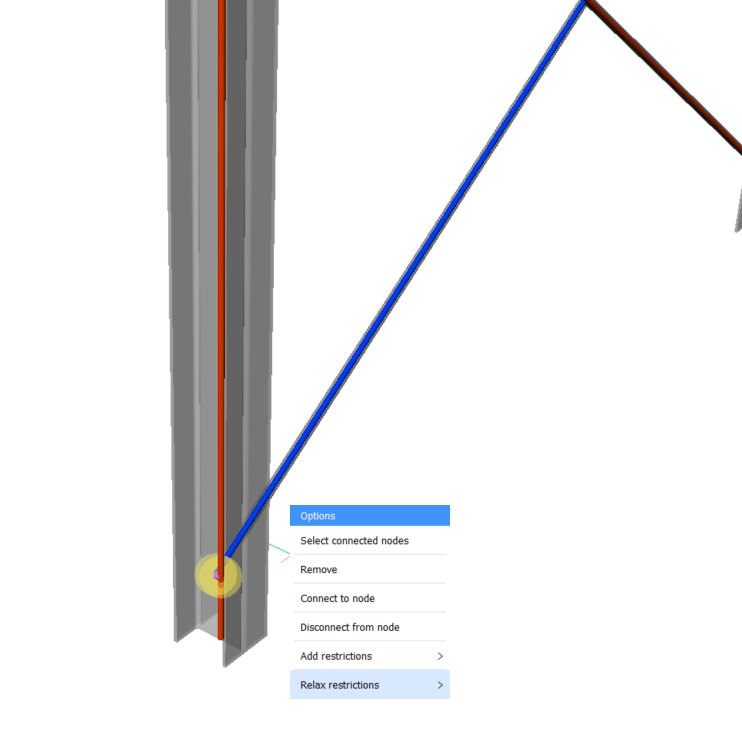
- 残された一致するノードは、ハンガー構造の前面トラス部分のみです。前面トラスの側面を見てみると、柱ではなく水平梁に傾斜部材が接続されているのがわかります。傾斜部材をクリックしてノードから切断を選択すると、切断することができます。
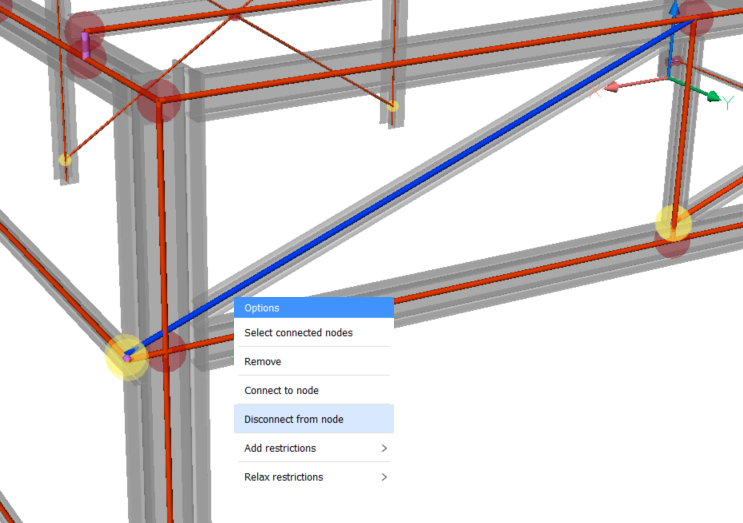
プロンプト表示:軸からノード切断を選択[Ok]
切断したいノードを選択します。
Okを選択するには、Oと入力します。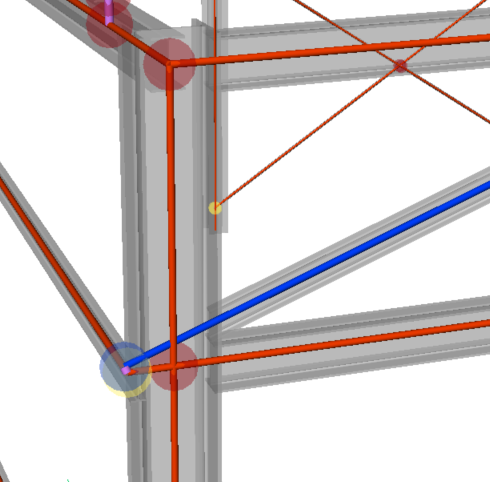 ここで、接続したい2軸を選択し、軸を接続をクリックします。
ここで、接続したい2軸を選択し、軸を接続をクリックします。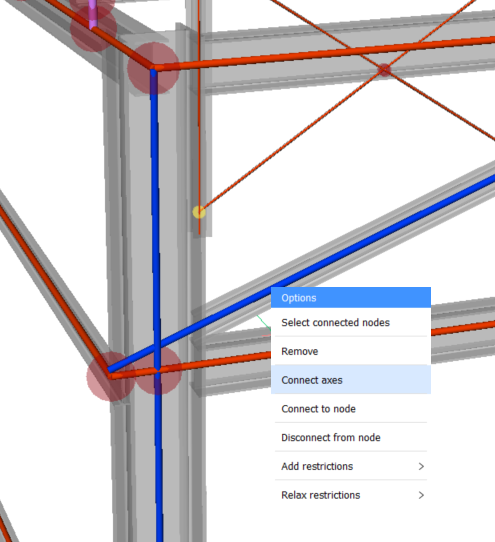 グローバル偏差の設定では、再び小さな剛体リンクを導入することでのみこれを選択することができます。2つのノードを結合することで、これを除去することができます。両方のノードを選択し、結合をクリックします。
グローバル偏差の設定では、再び小さな剛体リンクを導入することでのみこれを選択することができます。2つのノードを結合することで、これを除去することができます。両方のノードを選択し、結合をクリックします。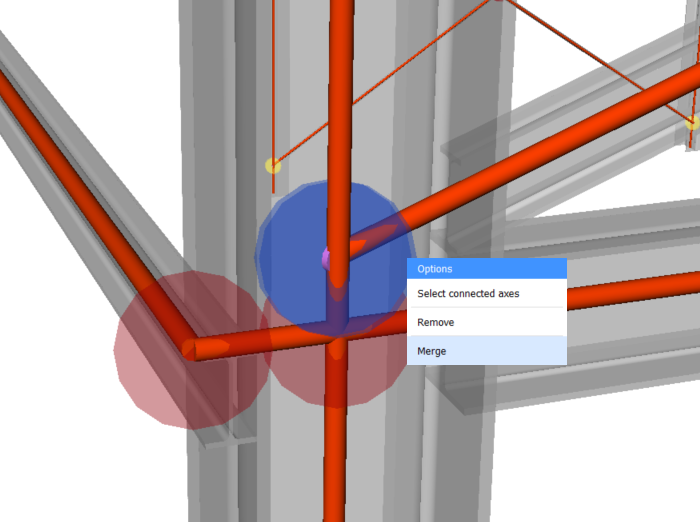
- 側方部材も柱の代わりに前方の梁に取り付けられているのがわかります。側方部材についても手順9を繰り返します。
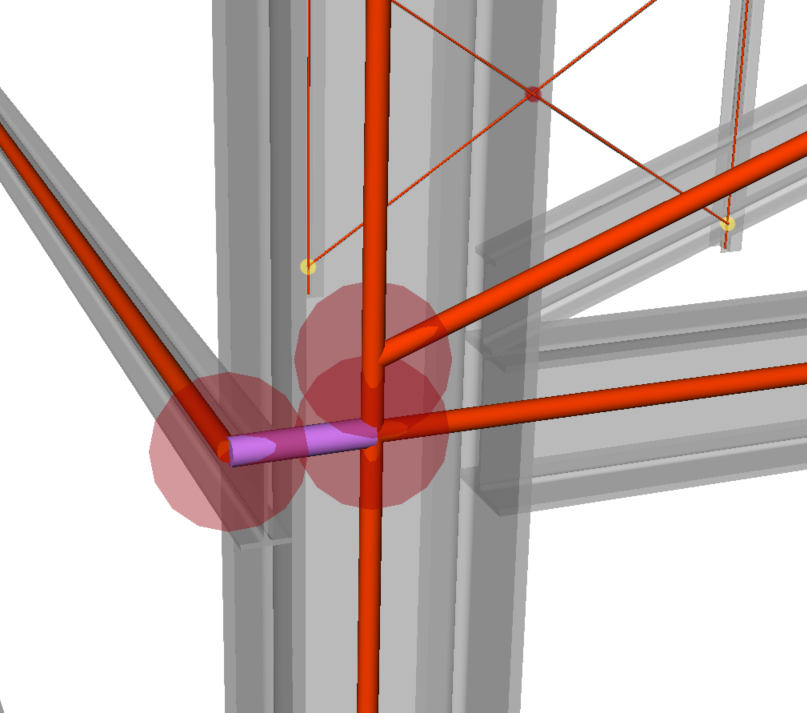
- 前面トラスで最後に一致したノードは、ノードを結合することで削除できます。これにより、傾いた部材の軸が移動し、もう一方の端に剛体リンクが導入されます。Note: ビジュアル設定ウィンドウを使用して軸が中心軸に平行ではないことを確認すると、正面トラスの部材は、中心軸に対して非平行なのが許されていることがわかります。そこで、タイロッドと同じように、傾斜部材を平行でない状態に弛めることで、小さな剛体リンクを取り外すこともできます。
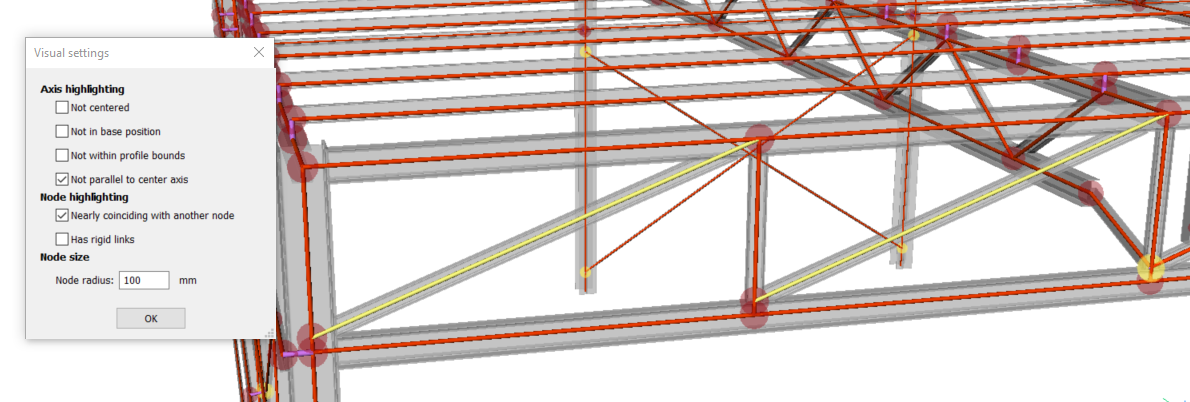
最小限の偏差設定による解析モデルの作成
- 前の手順を手順4まで繰り返してください。
- 中心軸からの許容偏差で任意の偏差を選択します。これにより、剛体リンクを避けるためにあらゆる自由度が許されます。解析モデルのプレビューでは、一部の軸が傾いていることがわかります。例えば、トラスの小部材が中心でなく、柱軸をプロファイル境界方向に移動させることで、そこに小部材との接続を見出すなどです。
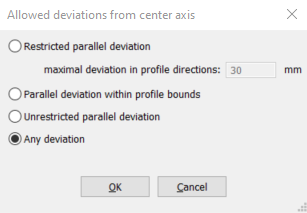
- 手順7と同様に不要なタイロッドノードを厳密な偏差設定により削除します。
- 解析モデルのインタラクティブなプレビューで、柱軸をプロファイル境界に向かって移動させます。このステップでは、柱の軸を中央に配置します。柱の軸をクリックし、制限を追加をクリックし、中央に配置をクリックすることで実行できます。これにより、極めて局所的に剛体リンクが導入されます。
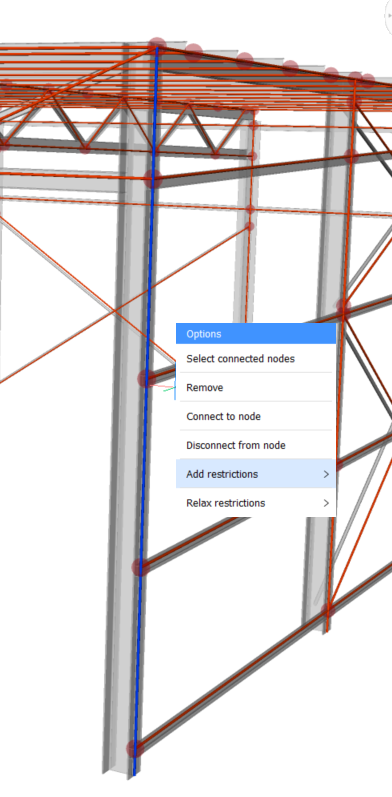
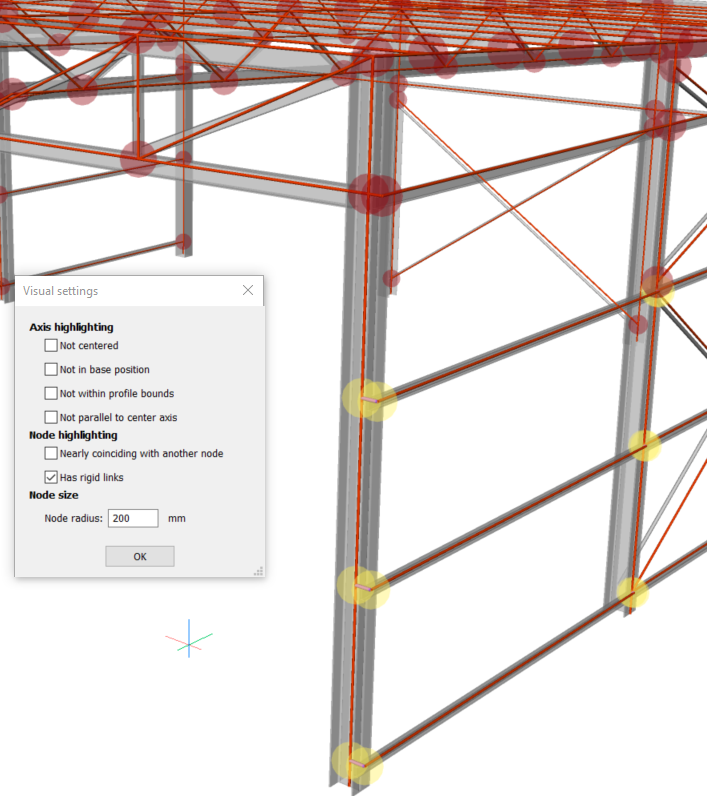
- ビジュアル設定ウィンドウで、チェックボックス 剛体リンクあり を選択します。
Rと入力して再計算を選択します。
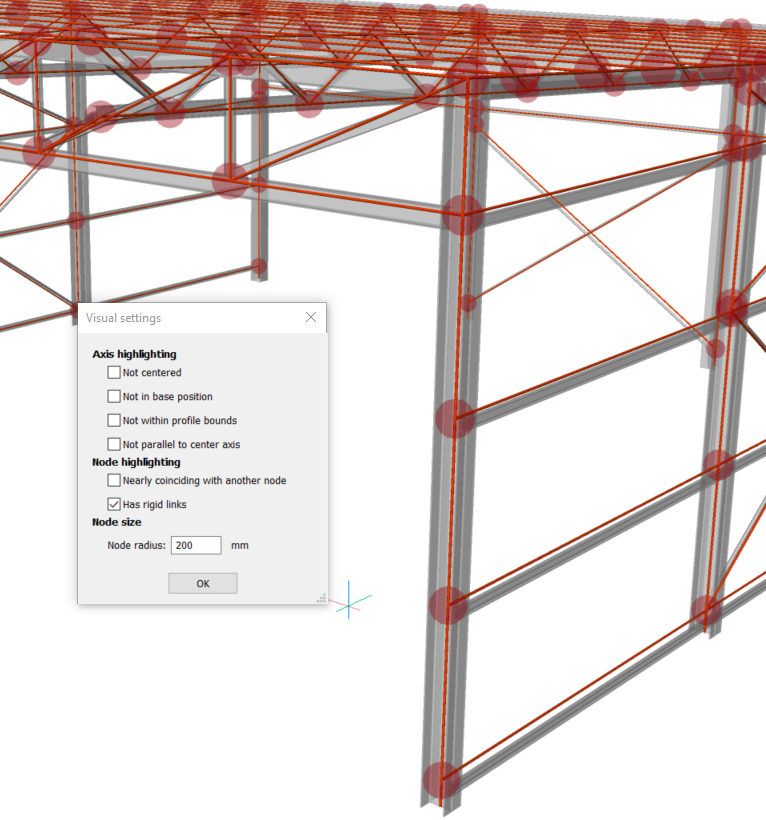
- ビジュアル設定ウインドウで、チェックボックスの中心でないを選択します。柱の1本がまだ中心でないことがわかります。これは、柱の上部の接続部に、大きな梁だけでなく、小さな梁の1本も含まれているためです。この柱にも中心制限をかけることで、これを変更することができます。
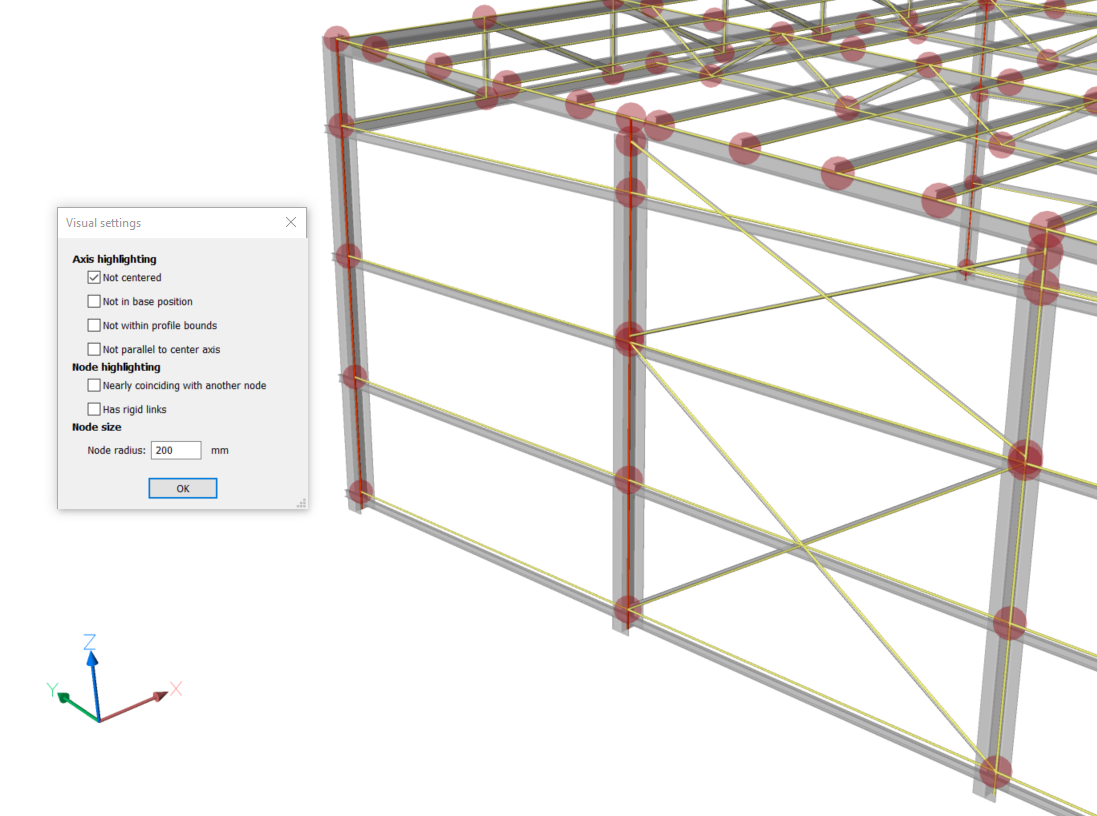
解析モデルの書き出し
- コマンドを開始する前に、設定ダイアログを開きます。
- 設定ダイアログで、構造解析モデルオプションをクリックし、解析モデルの書き出し形式を選択します。IFCとCIS/2のどちらかを選択できます。
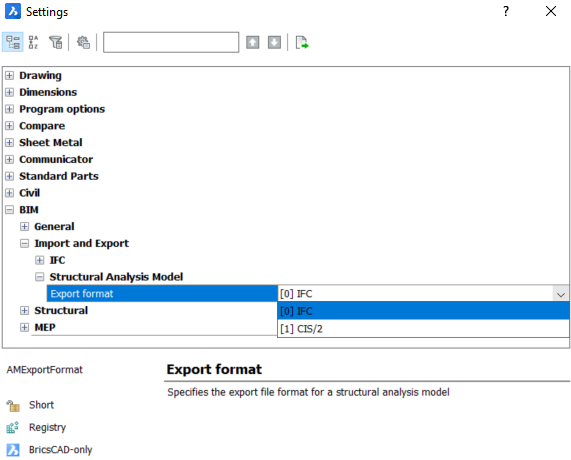
- BIMANALYTICALMODELコマンドを起動します。
解析モデルをお好みに合わせて変更してください。
- モデルが完成したら、Eと入力して書き出しを選択し、終了します。
- ドキュメントウィンドウが表示されるので、ファイル名を付けて任意のフォルダに保存します。Note: 書き出された結果については、いくつかの注意点があります。
- BIMANALYTICALMODELで使用されるノード概念はCIS/2とIFCのノード概念と完全に一致するわけではありません。
BIMANALYTICALMODELでは、線形要素間の接続のみをノードでモデル化します。例えば、柱はそこに他の要素との接続がない場合、フロアノードを持ちません。書き出し時に、CIS/2およびIFC書き出しと互換性があるように、不足しているエンドノードが追加されます。
BIMANALYTICALMODELでは、ノードは常にすべての接続された軸上に正確に位置しています。偏心は、視覚的な剛体リンク(プレビューでは紫色のバー)でモデル化されています。書き出しの際、剛体リンクで相互接続されているBricsCAD®ノードの各クラスタは、CIS/2とIFCの偏心を持つ単一の接続ノードに変換されます。
- BIMANALYTICALMODELで使用される軸の概念は、CIS/2やIFCの軸の概念と必ずしも一致しません。
BIMANALYTICALMODELでは、各物理的要素に対して1つの単軸が存在することになります。軸は、2つ以上のノードに接続することも、2つ以下のノードに接続することもできます。書き出し時に、長さ方向に複数のノードを持つ軸は、CIS/2とIFC書き出しに対して、1つのエンドノードと1つのスタートノードを持つ複数の解析メンバーに分割されます。
- BricsCAD®の基準位置の概念は基点に類似しています。BricsCAD®の基準位置はCIS/2規格で規定されている基点のサブセットを形成しています。現時点では、1~9の基準位置のみ対応しています。
- BricsCAD®で計算した解析モデルでは、軸は物理的な図形の中心から離れ、基本的には特定の範囲内のどの点にも移動することが可能です。つまり、解析軸の最終的な位置は、必ずしもプロファイルの基点や基準位置と一致しません。書き出し時には、CIS/2とIFCの基点概念を用いて、最終解析軸に最も近いプロファイルの基準位置を使用し、断面プロファイルを解析軸にリンクさせることができます。つまり、物理部材を解析軸に沿った断面の押出成形として表示するCIS/2やIFCビューアーで構造を可視化すると、そこに表示される構造は、モデル化されたりBRICSCADに読み込まれた元の構造からわずかにずれてしまうことがあるというのがわかるでしょう。したがって、書き出された解析モデルで記述された構造は、実際の構造の近似値なのです。
- BIMANALYTICALMODELで使用されるノード概念はCIS/2とIFCのノード概念と完全に一致するわけではありません。

